Mit Excel dein Portfolio überwachen
So nutzt du Excel für automatische Aktienkurse
Für die Verwaltung und Überwachung eines Wertpapierportfolios wird häufig das Programm Excel verwendet. Ein häufiges Problem war dabei immer die manuelle Aktualisierung der Kurse von Aktien, ETFs und Währungen. Auch andere Kennzahlen wie das Kurs-Gewinn-Verhältnis (KGV) oder die Marktkapitalisierung mussten manuell gepflegt werden. Das machte die Portfolioverwaltung sehr zeitaufwändig und komplex.
Microsoft hat dieses Problem erkannt und bietet nun die Möglichkeit, Aktienkurse automatisch in Excel zu integrieren. Diese automatische Aktualisierung umfasst auch ETFs, Fonds, Indizes und Währungen.
In diesem Ratgeber zeigen wir dir, wie du dein Aktiendepot in Excel automatisch aktualisieren kannst. Zudem zeigen wir dir eine einfache Möglichkeit, dein Depot zu analysieren.
Unser Tipp: Mit dem extraETF Portfolio Tracker kannst du dein Depot umfassend analysieren. Teste es jetzt kostenlos!
Das Wichtigste in Kürze:Alles über automatische Aktienkurse in Excel
Automatische Börsenkurse: In Excel können automatisch aktualisierte Börsenkurse genutzt werden. Dies funktioniert für Aktien, ETFs, Fonds, Indizes und Währungen.
Historische Kurse: Historische Kurse können über eine spezielle Excel-Formel abgerufen werden.
Portfoliovorlage: Mit der Excel-Funktion kann der aktuelle Wert eines Portfolios laufend berechnet werden.
Portfolio-Tracker: Mit dem extraETF Portfolio Tracker kann man ein Portfolio ohne umständliche Excel-Formeln überwachen und analysieren. Jetzt kostenlos testen!
Über 1 Mio. Menschen investieren langfristig mit Scalable. Starte auch du. Kapitalanlagen bergen Risiken.
Warum das Portfolio mit Excel überwachen?
Excel bietet durch die automatische Aktualisierung der Wertpapierkurse für Aktien, ETFs, Fonds, Indizes und Währungen eine bequeme Möglichkeit, sein Portfolio auf dem neuesten Stand zu halten. Mit den Formeln und Funktionen von Excel können zudem wichtige Kennzahlen der Wertpapiere berechnet und anschauliche Diagramme und Grafiken erstellt werden.
Die Erstellung und Pflege dieser Portfolioübersicht kann jedoch aufwendig sein und nicht immer sind alle notwendigen Daten für weitergehende Analysen vorhanden. Trotz dieser Herausforderungen bietet Excel aber eine praktische Lösung für die einfache Aktualisierung von Kursdaten.
Der beste Portfolio Tracker für dein Vermögen
Überwache dein Portfolio und analysiere ETFs, Aktien, Fonds und Kryptowährungen mit dem besten Portfolio Tracker – einfach und sicher.
- Verwalte deine Konten und Depots an einem Ort
- Überwache Kennzahlen, Kurse und deine Performance
- Vergleiche dein Portfolio mit anderen Strategien
- Optimiere deine Anlageentscheidungen
So integrierst du Aktienkurse in Excel
Die Verwaltung eines Wertpapierportfolios in Excel wird durch die automatische Integration von Aktienkursen erheblich erleichtert. Hier zeigen wir dir Schritt für Schritt, wie du Text in den Datentyp „Aktien“ umwandeln und zusätzliche Details extrahieren kannst.
WICHTIG: Der Datentyp „Aktien“ ist nur für Abonnenten von Microsoft 365 verfügbar. Außerdem muss die Bearbeitungssprache in Office auf Englisch, Französisch, Deutsch, Italienisch, Spanisch oder Portugiesisch eingestellt sein.
Schritt-für-Schritt-Anleitung
- Gib den Namen oder das Tickersymbol eines Wertpapiers in eine Zelle ein.
- Markiere die Zelle und gehe auf den Reiter “Daten” und wähle “Aktien”.
- Wähle die Datenquelle aus dem Fenster auf der rechten Seite.
- Klicke auf den Namen des Wertpapiers.
- Wähle das gewünschte Datenfeld aus dem Icon neben dem Namen.
Du kannst weitere Felder hinzufügen, indem du auf die Schaltfläche klickst.
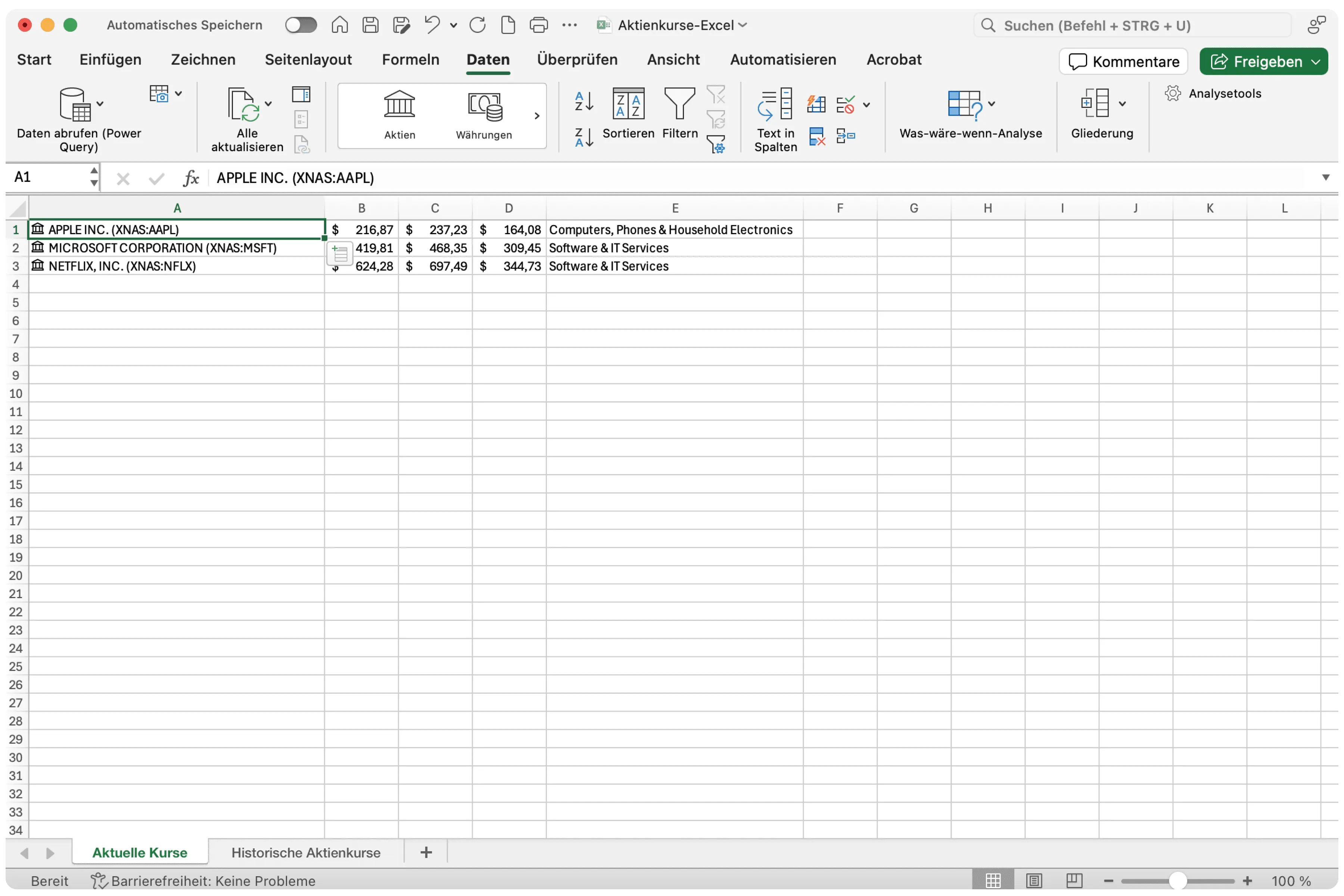
Keine Lust auf Excel?
Überwache dein Portfolio mit dem extraETF Portfolio Tracker. Bessere Analysen als mit Excel oder deinem Broker und immer die aktuellsten Daten.
Welche Kurse werden bei Excel automatisch aktualisiert?
Mit Excel können nicht nur Aktienkurse, sondern auch ETFs, Fonds, Indizes wie der DAX Index und Währungen abgefragt werden. Benötigt wird lediglich der Unternehmensname oder das entsprechende Tickersymbol, das auf den Profilseiten der jeweiligen Wertpapiere auf extraetf.com zu finden ist. Diese vielseitige Funktion ermöglicht eine umfassende und effiziente Verwaltung und Analyse verschiedener Finanzinstrumente.
Aktien, ETFs, Fonds, Indizes, Währungen
Welche Kursdaten bietet Excel für ETFs?
Excel bietet verschiedene Kennzahlen zur Analyse von ETFs. Dazu gehören der aktuelle Kurs, der Schlusskurs des Vortages, das 52-Wochen-Hoch und -Tief sowie die absolute und prozentuale Kursveränderung. Weitere wichtige Daten sind das Fondsvolumen, die Instrumentenart und die Währung. Diese Kennzahlen helfen dir, fundierte Entscheidungen zu treffen und deine ETF-Investitionen auf dem neuesten Stand zu halten.
ETF-Name, aktueller Kurs, Schlusskurs Vortag, 52-Wochen-Hoch, 52-Wochen-Tief, Änderung absolut, Änderung in %, Fondsvolumen, Instrumententyp, Währung
Welche Kursdaten bietet Excel für Aktien?
Excel bietet auch umfangreiche Datenfelder für die Analyse von Aktien an. Dazu gehören der aktuelle Aktienkurs, der Schlusskurs des Vortages, das 52-Wochen-Hoch und -Tief sowie die absolute und prozentuale Kursveränderung. Weitere wichtige Daten sind die Marktkapitalisierung, das Kurs-Gewinn-Verhältnis (KGV), der Beta-Wert, die Anzahl der ausstehenden Aktien, die Anzahl der Mitarbeitenden, die Branche und der Branchentyp sowie der Sitz des Unternehmens. Diese und weitere Daten aktualisieren sich automatisch in Excel.
Unternehmensname der Aktie, aktueller Aktienkurs, Schlusskurs Vortag, 52-Wochen-Hoch, 52-Wochen-Tief, Änderung absolut, Änderung in %, Marktkapitalisierung, KGV, Beta, Anzahl Aktien, Anzahl Mitarbeiter, Unternehmenssitz
Wie ruft man historische Aktienkurse in Excel ab?
Mit Excel ist es auch möglich, historische Kursdaten zu importieren, und zwar über die Funktion Börsenhistorie. Diese Funktion ruft historische Daten zu einem Finanzinstrument ab und lädt sie als Tabelle in eine Spalte. Dies ermöglicht eine detaillierte Analyse der Kursdaten über verschiedene Zeiträume. Mit Hilfe der historischen Daten können Charts, Chartsignale und andere Diagramme erstellt werden. Die Verwendung dieser Funktion erhöht die Leistungsfähigkeit von Excel bei der Analyse von Finanzdaten erheblich.
Schritt-für-Schritt-Anleitung
Die historischen Kurse können über die folgende Funktion abgerufen werden. Dazu einfach die Formel in die gewünschte Zelle eintragen.
=BÖRSENHISTORIE([Aktie], [Start_Datum], [End_Datum], [Intervall], [Überschriften], [Eigenschaft0])
Im Folgenden erklären wir kurz die Argumente der Abfrage:
- Aktie: Den Ticker bzw. das Symbol mit Börsenplatz z.B. "XNAS:AAPL" für Apple an der Nasdaq.
- Start_Datum: Das früheste Datum, für das Daten abgerufen werden.
- End_Datum: Das letzte Datum, für das Daten abgerufen werden sollen.
- Intervall: 0 = Täglich, 1 = wöchentlich, 2 = monatlich.
Eine Abfrage nach historischen Kursen der Apple-Aktie der letzten 30 Tage würde folgendermaßen aussehen:
=BÖRSENHISTORIE("XNAS:AAPL";HEUTE()-30;HEUTE();0;1)
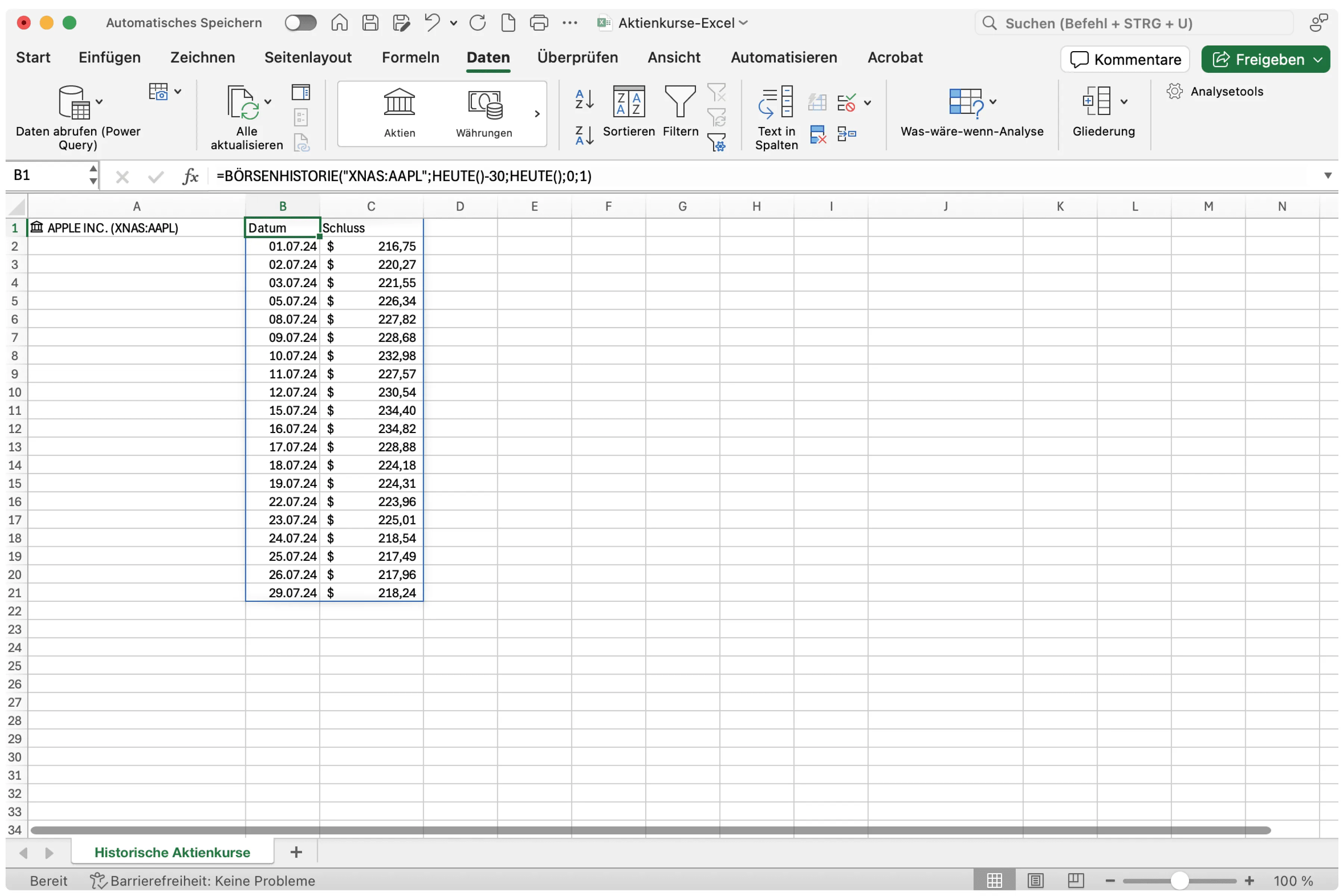
Werde ein Teil der extraETF Community
Nutze unsere Tools & Funktionen, um dein Geld sinnvoll, eigenständig und rentabel anzulegen.
- Erstelle eine Watchlist mit ETFs, Aktien und Fonds.
- Erhalte Kursalarme per E-Mail oder Push-Nachricht.
- Verwalte deine Konten und Depots an einem Ort.
- Erhalte eine ausführliche Portfolioanalyse.
Überblick der wichtigsten Börsenplätze?
In Excel können Kursdaten von verschiedenen Börsenplätzen und Märkten importiert werden. Um die Daten zu erhalten, müssen die entsprechenden Börsenkürzel (Symbol) verwendet werden. Die Aktualität dieser Kursdaten ist in den meisten Fällen verzögert. Sie beträgt in der Regel 15 Minuten. Die Kürzel der wichtigsten Börsenplätze sind in der folgenden Tabelle aufgeführt.
Das Börsenkürzel für den iShares Core DAX UCITS ETF an der Börse Xetra lautet: (XETR:EUNL), das Börsenkürzel bzw. Aktiensymbol für die Apple-Aktie an der Nasdaq lautet: (XNAS:AAPL).
| Börsenplatz | Ländercode | Kürzel | Verzögerung |
|---|---|---|---|
| Xetra | DE | XETR | 15 Min. |
| Frankfurt | DE | XFRA | 15 Min. |
| Euronext | FW | XPAR | 15 Min. |
| Nasdaq | US | XNAS | 15 Min. |
| NYSE | US | XNYS | 15 Min. |
| LSE | GB | XLON | 15 Min. |
| SWX | CH | XSWX | 15 Min. |
Tipp: Währungskurse können übrigens auch über Excel abgerufen werden. Damit hast du die Möglichkeit, die Kurse ausländischer Aktien umzurechnen oder die Daten über Excel herunterzuladen. Die Umrechnungskurse stehen für alle Währungen zur Verfügung. Nutze den Währungscode für die Abfrage.

Warum Aktienkurse via Excel abfragen?
Die Kursabfrage in Excel bietet zahlreiche Vorteile, die dir dabei helfen, fundierte Anlageentscheidungen zu treffen.
- Automatisierung: Automatische Aktualisierung (Neartime) von Kursdaten ohne manuelle Eingabe.
- Umfassende Analyse: Erstellung von Charts und Anwendung komplexer Formeln zur Erkennung von Trends und Mustern.
- Effizientes Portfoliomanagement: Kontinuierliche Aktualisierung und Überwachung des Portfolios.
- Nahtlose Integration: Einfache Integration in bestehende Workflows für effizientes Datenmanagement.
- Flexibilität: Anpassung von Tabellen und Vorlagen an die individuellen Bedürfnisse.

Nachteile der Kursabfrage in Excel
Obwohl Excel ein mächtiges Werkzeug für die Finanzanalyse ist, gibt es auch einige Nachteile bei der Abfrage von Börsenkursen.
- Datenverzögerung: Echtzeitdaten sind oft nicht verfügbar, was zu Verzögerungen bei der Kursaktualisierung führt.
- Komplexität der Einrichtung: Die anfängliche Einrichtung und Konfiguration von Kursabfragen kann komplex und zeitaufwändig sein.
- Begrenzte Datenquellen: Die Verfügbarkeit und Qualität der Kursdaten hängt stark von den unterstützten Datenquellen ab, die möglicherweise nicht alle Märkte abdecken.
- Manuelle Fehler: Trotz Automatisierung können manuelle Eingriffe erforderlich sein, was die Fehleranfälligkeit erhöht.
Fazit: Excel vs. extraETF Portfolio Tracker: Welches Tool ist besser für dein Portfolio?
Die Verwendung von Excel zur Überwachung und Verwaltung eines Wertpapierportfolios bietet zahlreiche Vorteile. Durch die automatische Aktualisierung von Aktienkursen, ETFs, Fonds, Indizes und Währungen bleibt das Portfolio immer auf dem neuesten Stand. Excel-Formeln und -Funktionen ermöglichen die Berechnung wichtiger Kennzahlen sowie die Erstellung anschaulicher Diagramme und Grafiken.
Die Verwendung von Excel hat jedoch auch ihre Schwächen. Die Ersteinrichtung und -pflege kann komplex und zeitaufwändig sein, und nicht immer sind alle notwendigen Daten für weitergehende Analysen verfügbar.
Für eine einfachere und komfortablere Depotverwaltung bietet der extraETF Portfolio Tracker eine hervorragende Alternative.
Der Portfolio Tracker ermöglicht die Überwachung und Analyse von Portfolios ohne umständliche Excel-Formeln und bietet stets aktuelle Daten sowie umfangreiche Analysemöglichkeiten. Am besten probierst du den extraETF Portfolio Tracker einfach mal aus.
Wichtige Fragen zur Excel Aktien-Portfolio Vorlage
Affiliate Hinweis *
Bei den mit Sternchen (*) gekennzeichneten Links handelt es sich um Werbe- oder Affiliate-Links. Wenn du über diesen Link etwas kaufst oder abschließt, erhalten wir eine Vergütung des Anbieters. Dir entstehen dadurch keine Nachteile oder Mehrkosten. Wir verwenden diese Einnahmen, um unser kostenfreies Angebot zu finanzieren. Vielen Dank für deine Unterstützung.
- Alles über automatische Aktienkurse in Excel
- Warum das Portfolio mit Excel überwachen?
- So integrierst du Aktienkurse in Excel
- Welche Kurse werden bei Excel automatisch aktualisiert?
- Welche Kursdaten bietet Excel für ETFs?
- Welche Kursdaten bietet Excel für Aktien?
- Wie ruft man historische Aktienkurse in Excel ab?
- Überblick der wichtigsten Börsenplätze?
- Excel vs. extraETF Portfolio Tracker: Welches Tool ist besser für dein Portfolio?
- Wichtige Fragen zur Excel Aktien-Portfolio Vorlage






